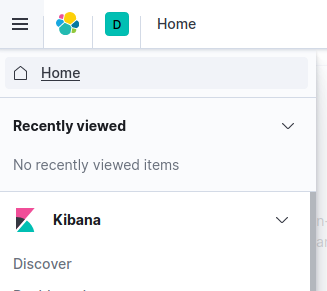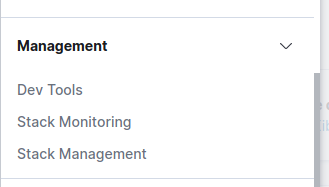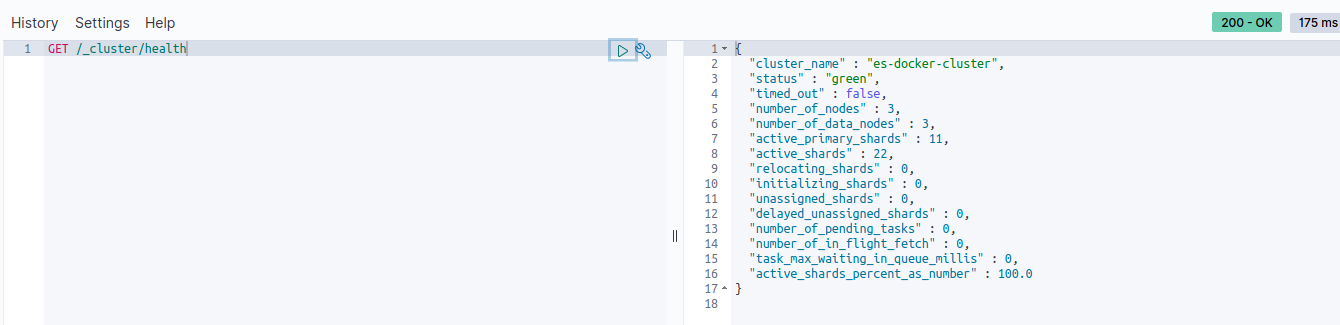1.はじめに
Elasticsearch は、分散型の RESTful 検索/分析エンジンです。Kibana は Elasticsearch でインデックスされたデータに、検索や可視化の機能を提供するフロントエンドアプリケーションです。
本格的に使うためには、複数のノードからなる Elasticsearch クラスタの構築が必要となりますが、手元のローカル環境でお試しに実行してみることも可能です。
Kibana と共に構築することで、Elasticsearch に対するクエリを簡単に実行することが出来ます。
今回は、Elasticsearch と Kibana の Docker Image を使用し、ローカル環境で Elasticsearch と Kibana を実行していきます。
2.(参考) 実行環境
2-1. docker と docker-compose がインストールされている
それぞれがインストールされていることが前提になっています。
$ docker -v
Docker version 19.03.6, build 369ce74a3c
$ docker-compose -v
docker-compose version 1.17.1, build unknown
2-2. スペック
メモリはトータルで8GB搭載されているマシンを使用しました。(コンテナを計4つ起動させるため、4GB程度では厳しいかもしれません)
$ cat /etc/issue
Ubuntu 18.04.2 LTS
$ cat /proc/meminfo | grep Mem
MemTotal: 8168284 kB
MemFree: 6812556 kB
MemAvailable: 7545960 kB
3. docker network の作成
専用の docker network を使用し、コンテナに割り当てるIPアドレスを固定させるため、以下のコマンドで定義します。
$ docker network create spark-nw --subnet=172.30.0.0/16 --gateway=172.30.0.254
将来的に Apache spark のアプリケーションと連携させることを想定しているため、spark-nw という名前に個人的にしていますが、実際にところは何でも構わないです。
4. docker-compose の準備
以下のようなファイル(docker-compose.yml)を用意します。
Elastic社は、Elasticsearch や kibana 用の Docker Image を公式に提供してくれていますので、今回はそれを使います。
執筆時点で最新の 7.8.1 を指定していますが、最近の Elasticsearch は非常に頻繁に更新されています。
バージョンが 8.x.x などになると、インタフェースなどの仕様が大きく変更されているかもしれません。
version: '2'
services:
elasticsearch1:
image: docker.elastic.co/elasticsearch/elasticsearch:7.8.1
hostname: doc-elastic101
container_name: es01
environment:
- cluster.name=es-docker-cluster
- network.host=0.0.0.0
- node.name=es01
- node.master=true
- node.data=true
- discovery.seed_hosts=es02,es03
- cluster.initial_master_nodes=es01,es02,es03
- bootstrap.memory_lock=true
- "ES_JAVA_OPTS=-Xms512m -Xmx512m"
ulimits:
memlock:
soft: -1
hard: -1
mem_limit: 1g
ports:
- "9200:9200/tcp"
networks:
spark-nw:
ipv4_address: 172.30.10.1
volumes:
- elasticsearch1-data:/usr/share/elasticsearch/data
extra_hosts:
- "doc-elastic102:172.30.10.2"
- "doc-elastic103:172.30.10.3"
- "doc-kibana101:172.30.20.1"
elasticsearch2:
image: docker.elastic.co/elasticsearch/elasticsearch:7.8.1
hostname: doc-elastic102
container_name: es02
environment:
- cluster.name=es-docker-cluster
- network.host=0.0.0.0
- node.name=es02
- node.master=true
- node.data=true
- discovery.seed_hosts=es01,es03
- cluster.initial_master_nodes=es01,es02,es03
- bootstrap.memory_lock=true
- "ES_JAVA_OPTS=-Xms512m -Xmx512m"
ulimits:
memlock:
soft: -1
hard: -1
mem_limit: 1g
networks:
spark-nw:
ipv4_address: 172.30.10.2
volumes:
- elasticsearch2-data:/usr/share/elasticsearch/data
extra_hosts:
- "doc-elastic101:172.30.10.1"
- "doc-elastic103:172.30.10.3"
- "doc-kibana101:172.30.20.1"
elasticsearch3:
image: docker.elastic.co/elasticsearch/elasticsearch:7.8.1
hostname: doc-elastic103
container_name: es03
environment:
- cluster.name=es-docker-cluster
- network.host=0.0.0.0
- node.name=es03
- node.master=true
- node.data=true
- discovery.seed_hosts=es01,es02
- cluster.initial_master_nodes=es01,es02,es03
- bootstrap.memory_lock=true
- "ES_JAVA_OPTS=-Xms512m -Xmx512m"
ulimits:
memlock:
soft: -1
hard: -1
mem_limit: 1g
networks:
spark-nw:
ipv4_address: 172.30.10.3
volumes:
- elasticsearch3-data:/usr/share/elasticsearch/data
extra_hosts:
- "doc-elastic101:172.30.10.1"
- "doc-elastic102:172.30.10.2"
- "doc-kibana101:172.30.20.1"
kibana:
image: docker.elastic.co/kibana/kibana:7.8.1
hostname: doc-kibana101
container_name: kibana1
environment:
SERVER_NAME: "kibana"
ELASTICSEARCH_HOSTS: "http://doc-elastic101:9200"
ELASTICSEARCH_REQUESTTIMEOUT: "60000"
ports:
- "5601:5601/tcp"
mem_limit: 1g
networks:
spark-nw:
ipv4_address: 172.30.20.1
extra_hosts:
- "doc-elastic101:172.30.10.1"
- "doc-elastic102:172.30.10.2"
- "doc-elastic103:172.30.10.3"
depends_on:
- elasticsearch1
- elasticsearch2
- elasticsearch3
volumes:
elasticsearch1-data:
driver: local
elasticsearch2-data:
driver: local
elasticsearch3-data:
driver: local
networks:
spark-nw:
external: true
こちらの docker-compose.yml ファイルからは、3つの elasticsearch[1-3] と 1つの kibana コンテナが生成されることになります。
本来、elasticsearch.yml や kibana.yml を設定ファイルとして使用しますが、今回は設定ファイルを用意する手間を省くため、docker-compose 内の environment から定義 しています。
5. コンテナのビルド・開始
docker-compose.yml が配置されているディレクトリで以下のコマンドを実行します。
$ docker-compose up --build -d
Pulling elasticsearch1 (docker.elastic.co/elasticsearch/elasticsearch:7.8.1)...
7.8.1: Pulling from elasticsearch/elasticsearch
(省略)
Creating es03 ...
Creating es01 ...
Creating es02 ...
Creating es03
Creating es02
Creating es01 ... done
Creating kibana1 ...
Creating kibana1 ... done
コマンドで確認すると、docker-compose.yml 内で指定した docker image がローカルにダウンロードされたことが確認できます。
$ docker images
REPOSITORY TAG IMAGE ID CREATED SIZE
docker.elastic.co/kibana/kibana 7.8.1 22bc1dd9a48a 3 weeks ago 1.3GB
docker.elastic.co/elasticsearch/elasticsearch 7.8.1 a529963ec236 3 weeks ago 811MB
デフォルトでは、kibana の方が elasticsearch の Image よりもサイズが大きいようです。Plugin などを含めるとサイズは大きく変わると思います。
また、それぞれのコンテナ(elasticsearch 3つ、kibana 1つ)が起動されていることが確認できます。
$ docker ps --format "{{.Names}}"
kibana1
es01
es02
es03
Webブラウザもしくは、curl コマンドなどで Elasticsearch にアクセスしてみます。
cluster_name("es-docker-cluster") や、Elasticsearch のバージョン("7.8.1")など、正しく返ってきているようです。
$ curl http://localhost:9200/
{
"name" : "es01",
"cluster_name" : "es-docker-cluster",
"cluster_uuid" : "FYnfjxEpQ6OFvFc5_NdT5A",
"version" : {
"number" : "7.8.1",
"build_flavor" : "default",
"build_type" : "docker",
"build_hash" : "b5ca9c58fb664ca8bf9e4057fc229b3396bf3a89",
"build_date" : "2020-07-21T16:40:44.668009Z",
"build_snapshot" : false,
"lucene_version" : "8.5.1",
"minimum_wire_compatibility_version" : "6.8.0",
"minimum_index_compatibility_version" : "6.0.0-beta1"
},
"tagline" : "You Know, for Search"
}
6. Kibana からクエリを実行
Dev tools 画面を開く
Web ブラウザから http://localhost:5601 にアクセスすると、Kibana コンソールが起動します。
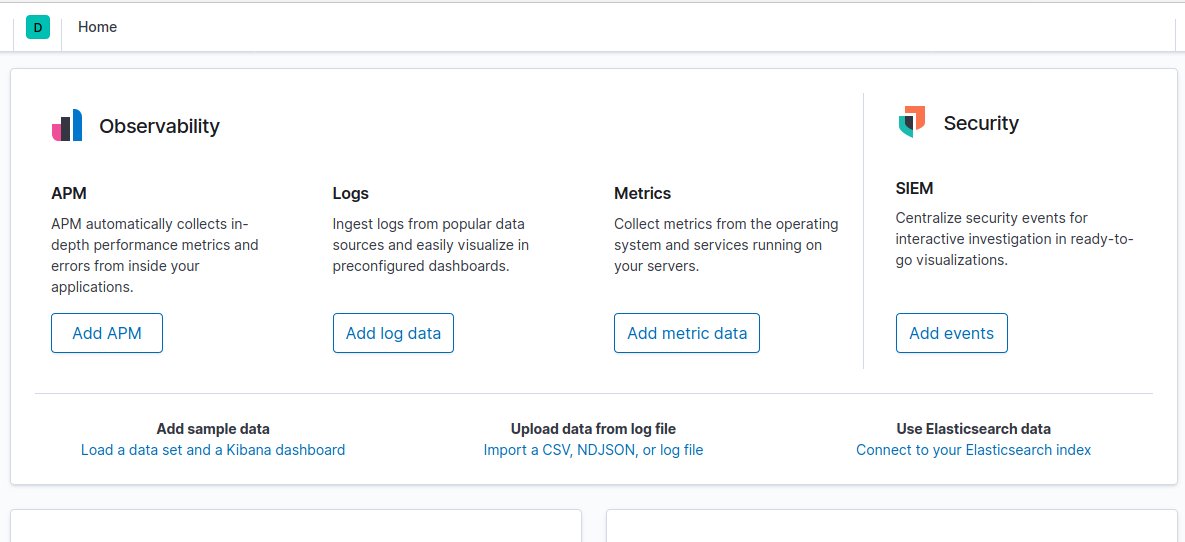
※kibana is not ready yet が表示された場合は、しばらく経ってから再度アクセスしてみます。実行マシンのスペックによって、時間がかかるもしくは起動できない場合があります。
こちらの画面から Elasticsearch に対して、クエリを実行することが出来ます。
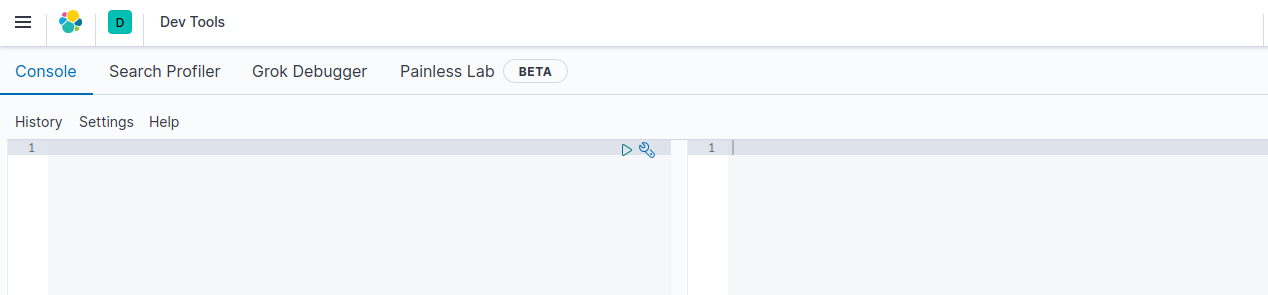
Cluster の状態チェック
GET /_cluster/health
"number_of_nodes" : 3 とあるように、Elasticsearch のノードが3つ(Docker container 3つ)存在していることが分かります。
node や インデックス情報を取得する _cat API
クエリは次の行以降に続けて書くことができます。また、?v を付けることで各情報を意味するヘッダー付きで出力されます。
GET /_cat/nodes?v
es01 が Master として動作していることが分かります。
インデックスを調べる
GET /_cat/indices?v
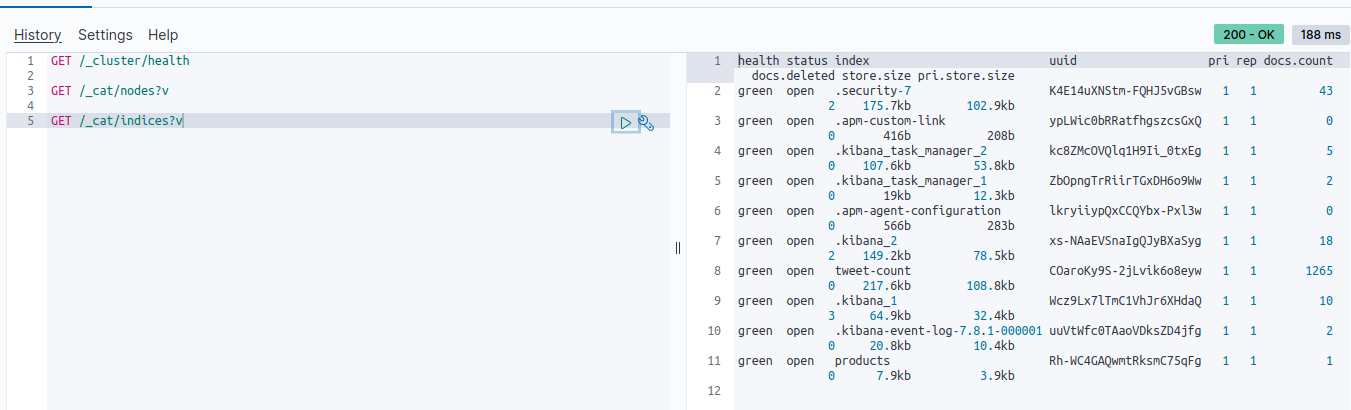
この画面上には多くのインデックスが既に存在していますが、実際に初めて起動した段階では、数個のインデックス(Kibana が管理用にデフォルトで作成するもの)のみが存在しているはずです。
インデックス内のドキュメント数とサイズが確認できるので、将来的なクラスタのサイズ設計に役立ちます。
7. さいごに
Elasticsearch はRESTful 検索/分析エンジンと呼ばれるだけあって、様々なAPIが用意されています。クエリは curl コマンドから実行することも可能ですが、Kibana Dev tool は見易いクエリ実行環境を提供してくれます。
今回は GET クエリしか実行していませんが、PUT クエリからサンプルデータを投入し、その内容をすぐに GET で取り出すなど可能です。
Kibana はデータの Visualize Tool に特化しているだけでなく、開発時の補助ツールとして使用することが検討できます。
docker image を使用することで、最短5分ほどで Elasticsearch, Kibana の実行環境まで用意することができます。